本教程教你用PS制作出把针穿进手背效果,效果非常逼真,该怎么制作呢?下面我们就来看看详细的教程。

Adobe Photoshop CC 2018 v19.0 简体中文正式版 32/64位
- 类型:图像处理
- 大小:1.53GB
- 语言:简体中文
- 时间:2019-10-24

1、打开一张手背素材,如图:

2、打开一张针的素材,如图:
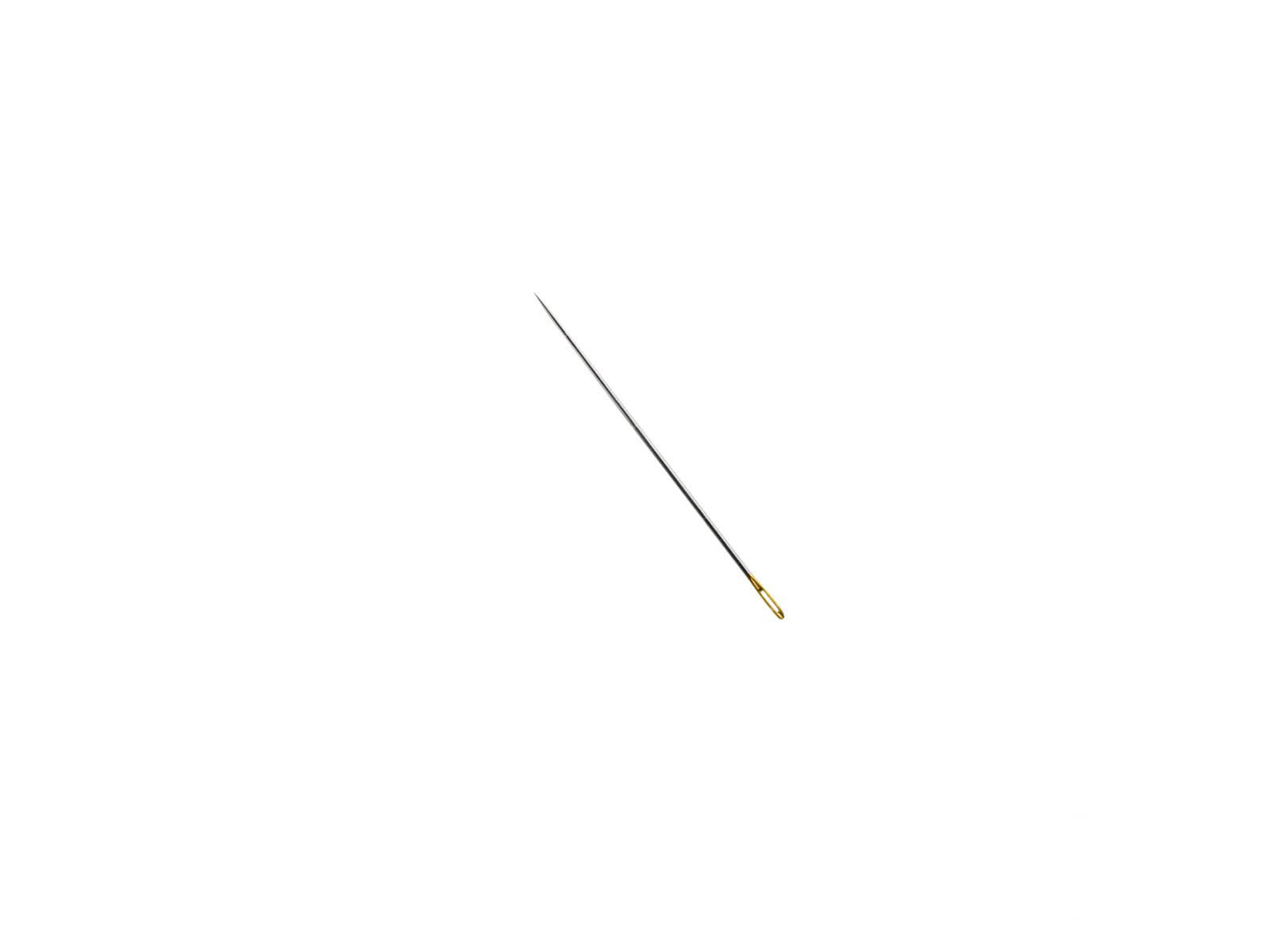
3、将针放在手背合适的位置,设置一下针的投影效果,使画面看上去更加自然协调,如图:
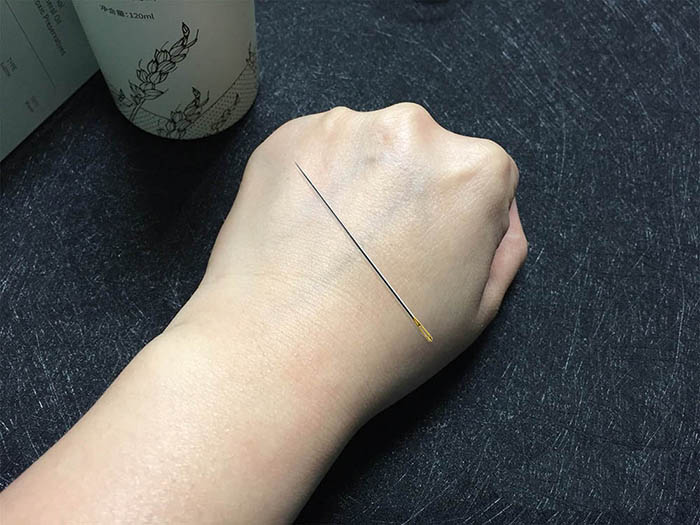
4、合并两个图层,然后,使用修补工具,将穿入手背部分给隐藏掉,如图:

5、调出颜色加深工具,适当设置画笔大小和硬度、不透明度等,在穿入部分轻点几下,让穿入部分呈现出有点浮肿和厚重的感觉,如图:

6、调出涂抹工具,选取接近于鲜血的颜色,在穿入部分轻点涂抹,有一种出血的感觉,如图:

7、调出颜色减淡工具,适当设置画笔大小和硬度、不透明度等,在穿出部分轻点几下,如图:

8、再整体调整一下,OK,完成,是不是很简单?

以上就是PS合成把针穿进手背的图片效果的教程,希望大家喜欢,请继续关注115PPT。
相关推荐:
ps水龙头怎么合成真是的水流特效?
PS怎么设计穿针引线风格的海报? PS海报设计方法
ps怎么合成杯中森林效果? ps创意合成的制作方法
注意事项:
不要在微信、知乎、QQ、内置浏览器下载、请用手机浏览器下载! 如果您是手机用户,请移步电脑端下载!
1、文稿PPT,仅供学习参考,请在下载后24小时删除。
2、如果资源涉及你的合法权益,第一时间删除。
3、如果字体显示不正常,>>>请在右侧顶部字体安装字体<<<
115PPT网 » PS怎么合成把针穿进手背的图片效果?
不要在微信、知乎、QQ、内置浏览器下载、请用手机浏览器下载! 如果您是手机用户,请移步电脑端下载!
1、文稿PPT,仅供学习参考,请在下载后24小时删除。
2、如果资源涉及你的合法权益,第一时间删除。
3、如果字体显示不正常,>>>请在右侧顶部字体安装字体<<<
115PPT网 » PS怎么合成把针穿进手背的图片效果?





